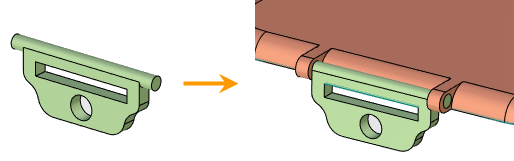Выгрузить деталь |
  
|
Диалог команды выгрузки детали можно вызвать для любого одного тела или одного фрагмента через контекстное меню.
|
Деталь > Выгрузить |
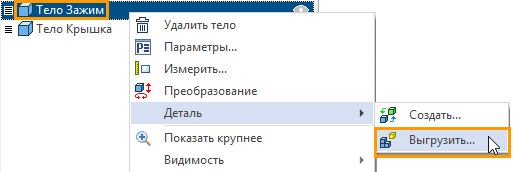
В диалоге доступно 4 варианта выгрузки.
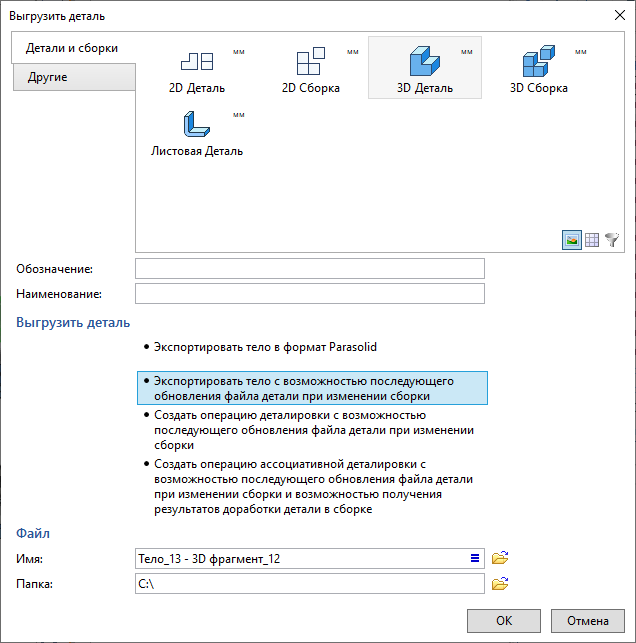
Первый вариант выгрузки позволяет сохранить тело в формат Parasolid.
Первый и второй варианты выгрузки рассмотрены в разделе Сохранить геометрию из сборки в отдельном файле.
Третий и четвёртый варианты выгрузки рассмотрены в данном подразделе.
В состав изделия попадают только детали ,созданные с использованием третьего и четвёртого вариантов выгрузки.
Обозначение и Наименование автоматически создают имя файла на диске. Принцип создания имени файла – можно настроить. Для этого нажимаем пиктограмму ![]() в поле Имя и появляется специальный диалог Правило наименования. При помощи пиктограммы
в поле Имя и появляется специальный диалог Правило наименования. При помощи пиктограммы ![]() можно обновить имя файла по выбранному правилу наименования.
можно обновить имя файла по выбранному правилу наименования.
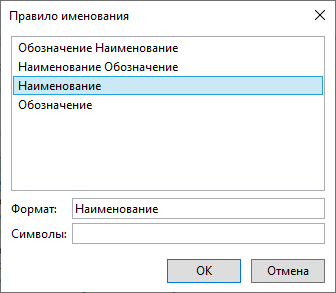
По умолчанию файл сохраняется в папку, где находится файл, из которого производится выгрузка.
Выгрузить геометрию с возможностью последующего обновления
Если тело было создано в сборке (подсборке любого уровня), то его можно выгрузить, сделав деталью. Для этого нужно в контекстном меню тела выбрать команду Деталь. Чтобы фрагмент был создан как фрагмент с геометрическим параметром, но без ссылочных элементов нужно выбрать третий или четвёртый вариант выгрузки тела в команде Деталь > Выгрузить.
•Выгрузить деталь (команда Деталь > Выгрузить) с опцией Создать операцию деталировки с возможностью последующего обновления файла детали при изменении сборки.
•Выгрузить деталь (команда Деталь > Выгрузить) с опцией Создать операцию ассоциативной деталировки с возможностью последующего обновления файла детали при изменении сборки и возможностью получения результатов доработки детали в сборке.
В файлах фрагментов, созданных по третьему или четвёртому варианту команды Выгрузить, дерево построений недоступно. Геометрия в файлах представляет собой внешнюю модель. Редактирование геометрии фрагментов возможно только при изменении геометрии тела в файле сборки. Полноценную возможность редактирования файлов фрагментов, после их создания на основе тел в сборке, даёт команда Деталь > Создать.
Рассматриваемые в данном подразделе варианты создания фрагментов в сборке рационально применять в том случае, если выгрузка тела при помощи команды Деталь > Создать приводит к появлению рекурсий (о возникновении рекурсий и их устранении подробнее можно прочитать в разделе Устранение рекурсий). Либо, когда нужно сделать деталь, зависимую от сборки без использования ссылочных элементов.
Рассматриваемые два варианта создания фрагментов не рекомендуется использовать если создаваемые фрагменты будут подсборками.
Обычная деталировка
Вновь рассмотрим пример, когда мы спроектировали зажим в файле фрагмента «Крышка контейнера» и хотим на основе тела зажима создать фрагмент (данный пример уже был рассмотрен в разделе Создать деталь).
Вызываем, контекстное меню тела зажима, и выбираем команду Деталь > Выгрузить.

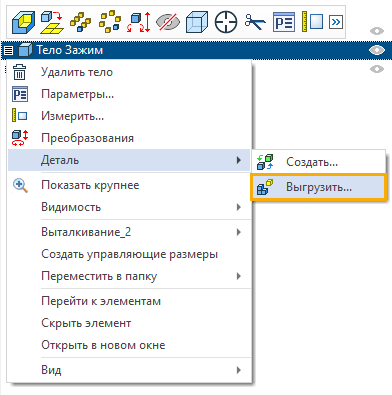
В появившемся диалоге указываем вариант Создать операцию деталировки с возможностью последующего обновления файла детали при изменении сборки. Принцип ввода имени файла и выбор прототипа, аналогичен принципу при работе с диалогом создания фрагмента. В начале данного раздела можно увидеть краткую информацию о данном диалоге.
В результате выполнения команды, появится адаптивный фрагмент. В окне 3D Модель можно увидеть, что в структуре тела зажима появился адаптивный фрагмент.
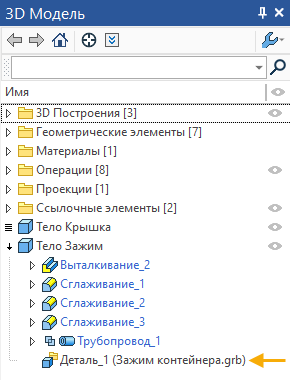
В окне Структура сборки файла «Крышка контейнера» также появился фрагмент первого уровня. Данный фрагмент содержит геометрический параметр «Внешняя операция_1» и не содержит ссылочных элементов.
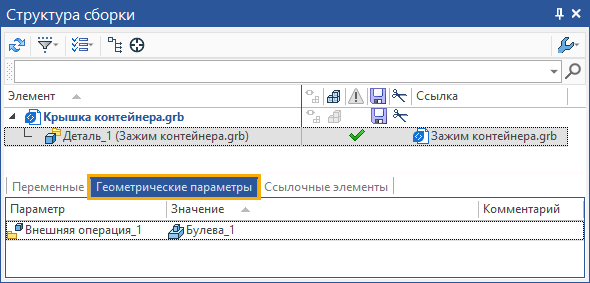

Наличие геометрического параметра «Внешняя операция_1» обеспечивает связь файла фрагмента «Зажим контейнера» со сборкой «Крышка контейнера», т.е. связь с файлом, из которого геометрия была выгружена. В файл фрагмента можно передать изменения, сделанные в исходном теле, находящемся в файле сборки. Для этого нужно выбрать команду Обновить.
В файл фрагмента будут переданы изменения, сделанные только в тех операциях, которые в дереве тела располагаются до выгрузки, а также изменения, сделанные в режиме доработки фрагмента.
Например, мы можем изменить длину зажима, изменив профиль операции выталкивания, которая располагается до выгрузки. После изменения геометрии тела зажима, вызываем через контекстное меню команду Обновить.
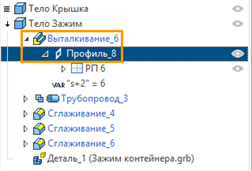
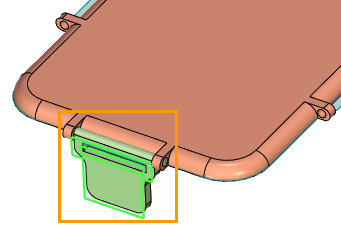
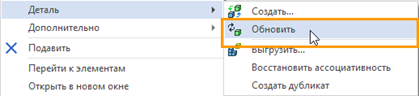
После выполнения команды Обновить файл фрагмента будет обновлён, согласно изменениям тела в сборке, и сохранён.
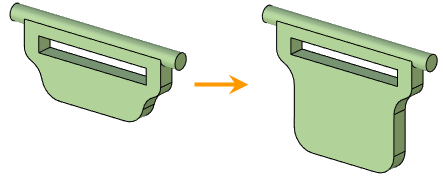
Мы не можем передать в файл фрагмента изменения геометрии тела, выполненные за счёт операций, находящихся в дереве тела после выгрузки. Например, если мы сделаем отверстие в теле зажима, и операция будет находиться после выгрузки, команда Обновить не передаст изменения в файл фрагмента.
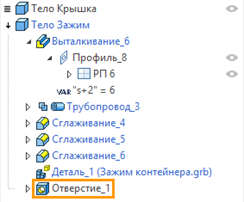
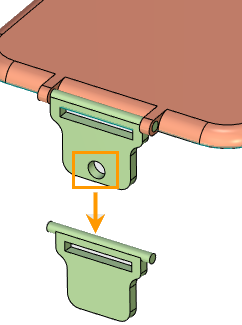
Мы можем добавить операции в дерево выгружаемого тела. Для этого нужно вызывать контекстное меню последней операции тела, и выбирать команду Откатить модель. Вызовем команду отката для тела зажима.
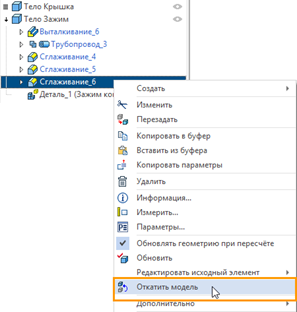
Добавим отверстие в геометрию зажима. Как видно из рисунка, в дерево операций тела добавилось отверстие. Для завершения редактирования тела, нужно вызвать контекстное меню для операций тела или вызвать контекстное меню в свободном месте 3D сцены, и выбрать Завершить откат.
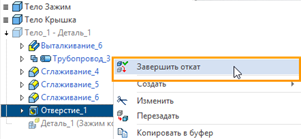
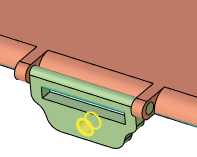
Созданное таким образом отверстие можно передать во фрагмент. Для этого в контекстном меню тела зажима выбираем команду Деталь > Обновить. Файл фрагмента будет обновлён, изменениями согласно сборке, и сохранён.
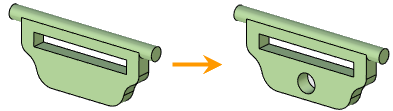
Мы можем передать изменения сделанные во фрагменте в сборку. Для этого нужно воспользоваться командой Восстановить ассоциативность.
Сделаем отверстие в зажиме, но только не в сборке, а в файле фрагмента. Для этого нужно открыть файл фрагмента зажима и сделать в нём отверстие, затем сохранить файл фрагмента. В сборке «Крышка контейнера» в контекстном меню тела зажима нужно вызвать команду Восстановить ассоциативность.
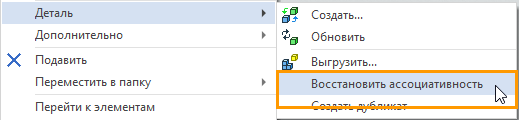
В результате выполнения операции изменения сделанные во фрагменте будут переданы в сборку.
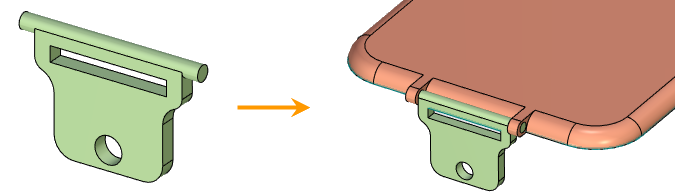
Команда Восстановить ассоциативность будет доступна в контекстном меню только в том случае, если в файле фрагмента были сделаны изменения.
Ассоциативная деталировка
Рассмотрим четвёртый вариант выгрузки Создать операцию ассоциативной деталировки с возможностью последующего обновления файла детали при изменении сборки и возможностью получения результатов доработки детали в сборке.
Как и в предыдущем случае, вызываем команду Выгрузить через контекстное меню тела зажима в сборке, но в этот раз указываем четвёртый вариант.
Отображение созданного фрагмента в окнах 3D Модель и Структура сборки - аналогично предыдущему варианту выгрузки.
Как и в предыдущем случае, у фрагмента нет ссылочных элементов, и есть геометрический параметр (»Внешняя модель_1»). Геометрический параметр обеспечивает связь фрагмента со сборкой.
Как и в предыдущем случае, созданный фрагмент имеет связь только с файлом сборки, из которого был выгружен.
Как и в предыдущем случае, мы можем вносить изменения в операции тела, которые были созданы до выгрузки и, затем, при помощи команды Обновить – передать их в файл фрагмента.
Как и в предыдущем случае, мы можем добавлять операции в дерево тела до выгрузки – при помощи команды Откатить модель.
В отличие от предыдущего варианта выгрузки, изменения, сделанные во фрагменте, автоматически будут переданы в сборку. Т.е. для обновления сборки согласно изменениям в файле фрагмента нам не нужно использовать команду Восстановить ассоциативность.
Сделаем изменения во фрагменте зажима: создадим отверстие, затем сохраним фрагмент. Если открыть файл «Крышка контейнера» то, как и в случае изменения всех фрагментов, будет задан вопрос об обновлении сборки. После подтверждения обновления – фрагмент в сборке будет обновлён.